- Samsung Galaxy A51 не может подключиться к устройствам Bluetooth
- Первое решение: перезагрузите телефон и устройство Bluetooth
- Второе решение: разорвать пару и заново создать пару
- Третье решение: сбросить все настройки на телефоне
- Проблемы с Bluetooth в мобильных телефонах Samsung: как это исправить
- Устранить проблемы с Bluetooth
- Проверьте настройки сети
- Сбросить соединения
- Экономия активирована?
- Проверьте мобильный
- С помощью SmartLock
- По умолчанию
- Samsung Galaxy A51 и проблемы с Bluetooth
- Что делать, если Samsung Galaxy не подключается к другим устройствам и аксессуарам по Bluetooth
- 1. Перезапустите Bluetooth на смартфоне или планшете.
- 2. Проверьте, чтобы устройство, к которому нужно подключиться, было переведено в режим сопряжения.
- 3. Найдите и выберите устройство, с которым хотите установить соединение.
- 4. Если устройство по-прежнему не подключается, очистите данные приложения Bluetooth.
- СОВЕТ
- 5. Попробуйте подключить другое Bluetooth-устройство к вашему смартфону или планшету, чтобы выяснить на каком устройстве возникает проблема.
- 6. Проверьте работу смартфона в безопасном режиме.
- 7. Сделайте полный сброс.
Samsung Galaxy A51 не может подключиться к устройствам Bluetooth
В этом руководстве по устранению неполадок мы покажем вам, как исправить проблему, когда Samsung Galaxy A51 не может подключиться к Bluetooth устройству. Мы рассмотрим все возможности и исключим их одну за другой, пока проблема не будет устранена. Продолжайте читать, чтобы узнать больше.
Производители устройств Bluetooth хотят, чтобы их продукты были максимально совместимы с большинством смартфонов, чтобы максимизировать прибыль. По сути, вам не нужно беспокоиться о совместимости, потому что редко бывает, что динамик или гарнитура Bluetooth не работают со смартфоном.
Однако, если у вас возникла проблема с подключением телефона к устройству Bluetooth, это, вероятно, небольшая проблема, особенно если оба устройства уже были сопряжены и подключены ранее. Возможно, вам придется проделать всего пару процедур, прежде чем вы снова сможете заставить их работать. С учетом сказанного вот что вам следует делать:
Первое решение: перезагрузите телефон и устройство Bluetooth
Когда дело доходит до устранения проблем с беспроводным подключением между устройствами, вы всегда должны начинать устранение неполадок с перезапуска соответствующих устройств. Это обновит их память, и они попытаются автоматически повторно подключиться после перезагрузки.
- Чтобы перезапустить устройство Bluetooth, нажмите и удерживайте его кнопку питания, пока оно не выключится. Подождите несколько секунд, прежде чем снова включить.
- На Galaxy A51 нажмите и удерживайте кнопку уменьшения громкости и кнопку питания в течение 8 секунд. Телефон выключится и снова включится.
- Когда появится логотип, отпустите обе клавиши и позвольте устройству продолжить процесс загрузки.
После перезапуска обоих устройств попробуйте проверить, подключаются ли они друг к другу автоматически. Если нет, переходите к следующему решению.
Второе решение: разорвать пару и заново создать пару
Предполагая, что вы уже подключали свои устройства ранее, но они не хотят подключаться когда вы хотите их использовать, следующее, что вам нужно сделать, это удалить соединение между ними. Другими словами, разорвите их, а затем попробуйте снова соединить. Вот как это сделать:
- Запустите приложение Настройки на телефоне.
- Нажмите Bluetooth, чтобы открыть его настройки.
- Коснитесь значка шестеренки рядом с устройством Bluetooth.
- Нажмите Разорвать пару в правом нижнем углу экрана.
- Для повторного сопряжения переведите устройство Bluetooth в режим сопряжения.
- На телефоне нажмите Сканировать, чтобы телефон нашел Bluetooth-устройства в пределах досягаемости.
- Как только устройство Bluetooth будет обнаружено, нажмите на него, а затем попробуйте выполнить сопряжение с телефоном.
В большинстве случаев, если сопряжение будет успешным, то телефон будет передавать звук через устройство Bluetooth, и этого часто бывает достаточно, чтобы решить подобную проблему.
Третье решение: сбросить все настройки на телефоне
Если после выполнения первых двух решений Galaxy A51 по-прежнему не может подключиться к устройству Bluetooth, следующее, что вам нужно сделать, это сбросить все его настройки. Это будет иметь такой же эффект как сброс к заводским настройкам, но разница в том, что ни один из ваших файлов и данных не будет удален. Кроме того, это также приведет к сбросу всех сетевых настроек на телефоне, включая настройки Bluetooth.
Доказано, что это эффективно для решения подобных проблем. Итак, вот как это делается:
- Запустите приложение Настройки.
- Прокрутите вниз, чтобы найти Общее управление, а затем нажмите на него.
- Нажмите Сброс, чтобы просмотреть все параметры сброса на телефоне.
- Нажмите Сбросить все настройки, а затем нажмите кнопку Сбросить настройки.
- Если будет предложено, введите код блокировки.
- Наконец, нажмите Сброс, чтобы продолжить сброс настроек.
Подождите, пока телефон завершит перезагрузку, а затем выполните сопряжение телефона с устройством Bluetooth. Это должно решить проблему.
Проблемы с Bluetooth в мобильных телефонах Samsung: как это исправить
Наш мобильный изобилует антеннами, которые поддерживают различные варианты подключения. Одним из наиболее важных является Bluetooth, который, хотя и вышел на задний план в плане совместного использования файлов, все же необходим для подключения нашего смартфона к как можно большему количеству устройств. По этой причине, когда у нас проблема с Bluetooth , пользовательский опыт может быть сильно затронут.
Samsung мобильные телефоны также могут испытывать проблемы в этой связи. Есть много факторов, которые могут включать сбой Bluetooth. Это редко происходит из-за проблем с оборудованием, и в этом случае только руки специалиста могут помочь нам. К счастью, в большинстве случаев они связаны с проблемами, которые мы можем решить самостоятельно с помощью некоторых корректировок.
Устранить проблемы с Bluetooth
Проверьте настройки сети
Первое, что нужно проверьте, все ли правильно активировано , так как иначе Bluetooth не будет работать. Для этого мы заходим в Настройки / Подключения и нажимаем на Bluetooth, чтобы активировать его. Кроме того, важно отметить опцию «Видимость», так как в противном случае другие устройства не смогут связаться с нашим мобильным телефоном.
Сбросить соединения
Любые проблемы, которые могут возникнуть с этим соединением: от отсутствия других устройств до частых отключений, они можно исправить сбросом сетевых подключений , С помощью этой опции мы освободим Bluetooth из накопленного кеша и всех паролей и сопряженных устройств, которые могут повлиять на его правильную работу.
Для сброса настроек Bluetooth перейдите в «Настройки» / «Общее администрирование» / «Сброс» / «Сброс настроек сети». Затем удобно перезагрузить мобильный телефон и снова проверить соединение.
Экономия активирована?
В целях экономии заряда аккумулятора Bluetooth можно считать одним из самых расходуемых соединений. Поэтому в некоторых случаях наш мобильный телефон Samsung минимизирует энергетические ресурсы этой функции, которая может вызвать ошибки подключения и прерывания , а также проблемы с сопряжением. Чтобы отключить эту опцию, нам нужно будет перейти в меню «Настройки» / «Приложения» / «Нажать на три точки» / «Системные приложения» и найти опцию Bluetooth. Нам придется отключить коммутатор и снова протестировать соединение.
Проверьте мобильный
Samsung интегрирует свои собственные инструменты, чтобы узнать, все ли хорошо на телефоне, и обнаружить проблемы. В этом случае мы можем использовать приложение Samsung Members, встроенное в их устройства. Внутри мы найдем возможность сделать проверку оборудования на нашем мобильном телефоне, которая предупредит нас проблемы, связанные со связями и предложит соответствующие решения в случае неисправностей.
С помощью SmartLock
Инструмент Smart Lock позволяет нам иметь мобильный телефон Samsung разблокирован при подключении через Bluetooth на другое устройство. Таким образом, когда мы подключаем несколько динамиков или нашу машину, мы можем помочь решить проблемы с подключением. Чтобы активировать его, нужно зайти в настройки и нажать «Блокировка экрана и безопасность». Затем мы ищем Smart Lock и нажимаем на «Добавить доверенное устройство». Теперь осталось только выбрать устройство и нажать «Добавить».
По умолчанию
Иногда это лучший способ решить одним махом многие проблемы, которые возникают на нашем мобильном телефоне. С Bluetooth это тоже хорошо работает. Возврат мобильного телефона к заводским настройкам оставит его как первый день на уровне программного обеспечения, но мы сотрем все содержимое устройства. Это положительно влияет на любую проблему, которая могла возникнуть при подключении Bluetooth. Для этого заходим в Настройки / О телефоне / Сбросить / Сбросить до заводских настроек
Samsung Galaxy A51 и проблемы с Bluetooth
Несколько лет пользовался телефонами Samsung, и они мне очень нравились. Сейчас у меня Galaxy A51 на гарантии.
Недавно купил беспроводные наушники Sennheiser Momentum True Wireless 2, и больше восторгов по поводу телефонов Самсунга не испытываю 🙂
Дело в том, что у этой модели большие проблемы с Bluetooth. На форуме Самсунга есть большая ветка на эту тему:
Проблема выражается в том, что аудио может заикаться, и сильно. Я замечал это при прослушивании музыки посредством Bluetooth на колонках, но проблема проявлялась редко. А с наушниками она встала во весь рост. Идёшь по улице, и в местах скопления людей, на светофорах, в метро звук может начать прерываться очень часто и сильно, то есть музыку слушать вообще невозможно.
Сначала я думал, что проблема в наушниках. Тогда я одолжил iPhone и слушал музыку с теми же наушниками в тех же условиях. Нет проблемы. Потом я подсоединял к своему телефону Самсунг другие наушники — AirPods. Есть проблема.
Затем я обратился в поддержку и попробовал абсолютно всё из их советов, вплоть до очистки кеша Bluetooth, безопасного запуска и даже сброса до заводских настроек (обожаю этот совет). Не помогло.
Решил обратиться в сервисный центр в Питере — Юма Сервис на проспекте Культуры, 1. Кстати, заранее узнавал и в чате Самсунга, и в переписке с сервисным центром , дадут ли мне телефон на подмену. Самсунг сказал, что это надо узнавать у сервисного центра, а сервисный центр предложил за телефоном на подмену обращаться к продавцу, хотя по закону могу попросить и у них.
Когда приехал в сервисный центр, по тону, с которым со мной разговаривали (местами очень невежливому), я понял, что у них нет цели мне помочь, а есть цель меня «отфутболить».
Меня спросили, какими наушниками я пользовался, и сообщили, что работа не с аксессуарами Самсунга не гарантируется (!). А на мой рассказ, что мои наушники прекрасно работают с iPhone, сказали не сравнивать Samsung с iPhone. Видимо, имели в виду, что Самсунгу до Айфона далеко :D. Ещё сказали, что их диагностика Bluetooth показывает, что он исправен.
В итоге после очередной перепрошивки мне отдали телефон с заключением, что проверили работу с наушниками, и даже на улице, и проблема не наблюдается. Но она никуда не делась, конечно же.
На всякий случай отдавал попользоваться наушники ещё раз вместе Айфоном. Час тестирования на улице и в общественном транспорте — и ни одного сбоя.
Вывод: не рекомендую Galaxy A51 (и, наверное, другие их модели из среднего ценового диапазона), если вы любите слушать музыку через беспроводные наушники. Второй вывод: Самсунг — не клиентоориентированная компания.
Что делать, если Samsung Galaxy не подключается к другим устройствам и аксессуарам по Bluetooth
В этой статье вы узнаете, что делать, если различные устройства и аксессуары не подключаются к Samsung Galaxy по Bluetooth.
Изображения на экране и элементы меню могут отличаться в зависимости от устройства и версии программного обеспечения.
1. Перезапустите Bluetooth на смартфоне или планшете.
Шаг 1. Откройте панель быстрых настроек, чтобы перезапустить Bluetooth.
Шаг 2. Проведите по экрану телефона или планшета сверху вниз и нажмите на значок Bluetooth. Индикатор Bluetooth в шторке должен гореть синим.
2. Проверьте, чтобы устройство, к которому нужно подключиться, было переведено в режим сопряжения.
Например, вы хотите подключить гарнитуру к смартфону Galaxy по Bluetooth. Как включить режим сопряжения, можно узнать из руководства гарнитуры.
3. Найдите и выберите устройство, с которым хотите установить соединение.

➊ Зайдите в «Настройки» и выберите «Подключения».

➋ Убедитесь, что Bluetooth включен и нажмите на него.

➌ Выберите устройство, которое хотите подключить, в списке в разделе «Доступные устройства».
- Устройство Bluetooth может не подключиться к вашему телефону или планшету, если оно уже подключено к другому устройству.
- Если устройство (например, гарнитура) была подключена к смартфону ранее, удалите ее из списка Bluetooth устройств. На смартфоне в настройках Bluetooth нажмите справа от названия гарнитуры значок опций и выберите Разорвать соединение.
4. Если устройство по-прежнему не подключается, очистите данные приложения Bluetooth.
Это не приведёт к удалению какой-либо информации.
СОВЕТ
Когда Bluetooth активен, но постоянно отключается — попробуйте сбросить параметры сети:
Это приведет к сбросу таких параметров как Wi-Fi, Bluetooth, Мобильные данные.
2. Выберите «Общие настройки», а затем «Сброс параметров сети».
3. Затем попробуйте включить Bluetooth еще раз после сброса настроек сети.
5. Попробуйте подключить другое Bluetooth-устройство к вашему смартфону или планшету, чтобы выяснить на каком устройстве возникает проблема.
Если и другое Bluetooth-устройство не подключается, перейдите к следующему шагу.
6. Проверьте работу смартфона в безопасном режиме.
Возможно, на работу смартфона влияет какая-то загруженная программа. Если в безопасном режиме ошибок не наблюдается, удалите загруженные программы по одной, до устранения неисправности. Начать можно с последней загруженной или обновленной.
7. Сделайте полный сброс.
Полный сброс смартфона или планшета вернёт его к заводскому состоянию и исключит программные сбои. К сожалению, в этом случае все данные записанные в память смартфона будут удалены. Рекомендуем сделать резервную копию нужных файлов.


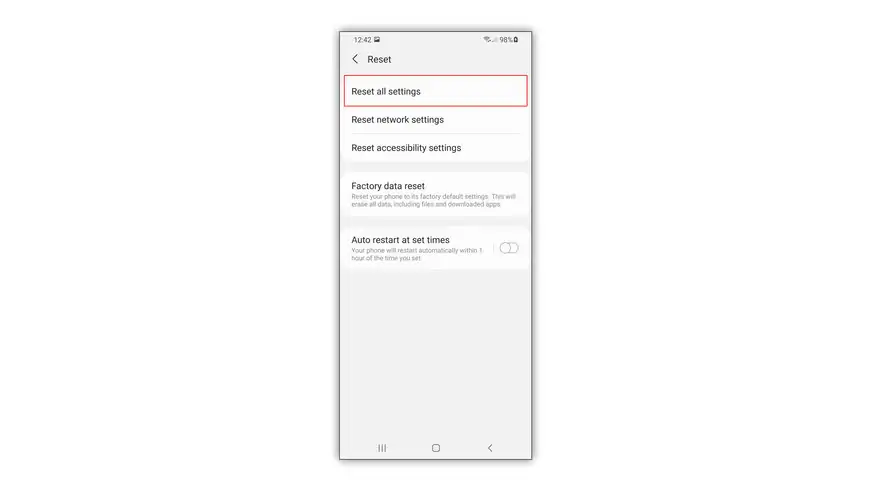





_JPG$)



